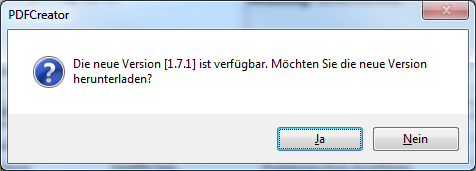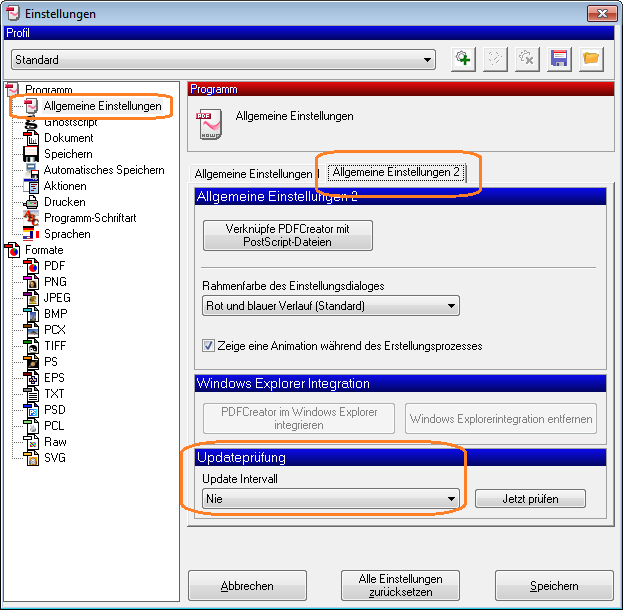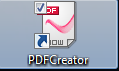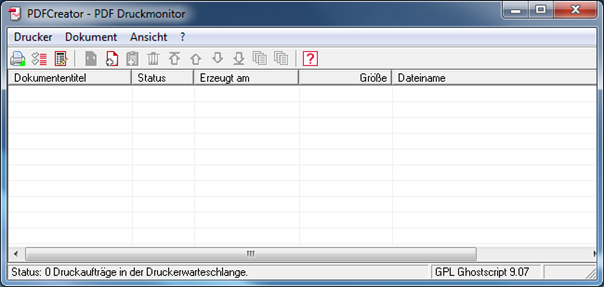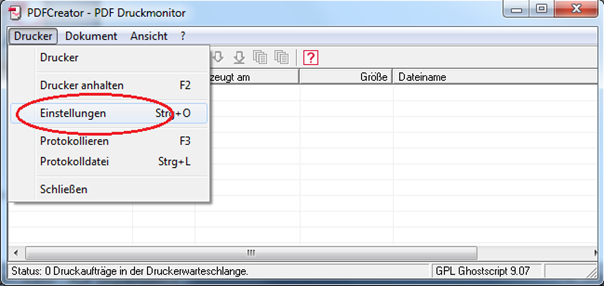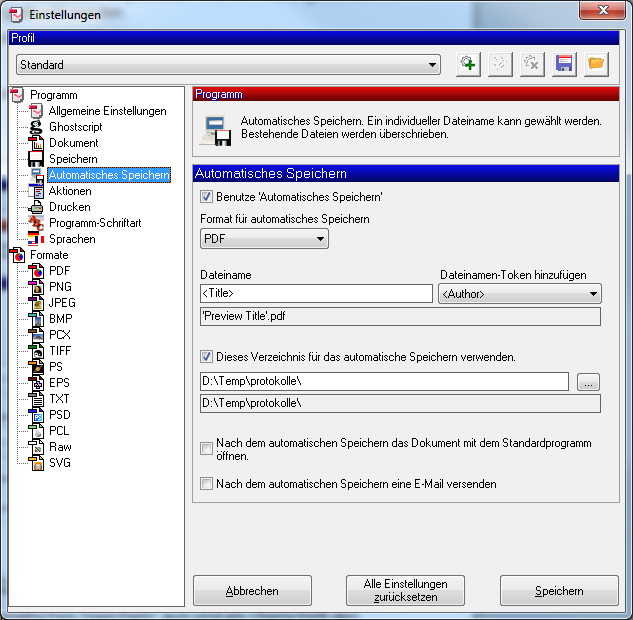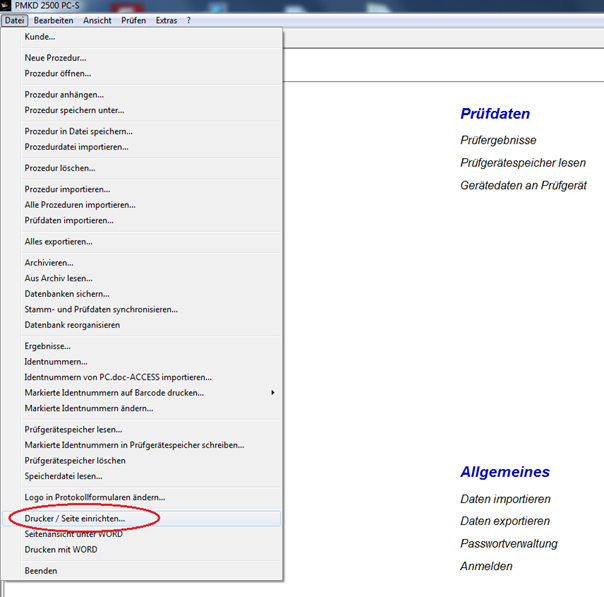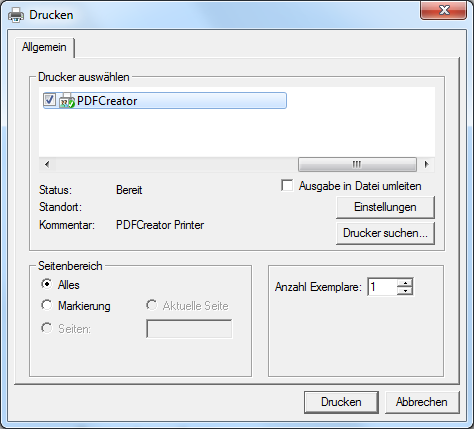TPS Bedienungsanleitung PDFCreator: Unterschied zwischen den Versionen
(→Allgemeines) |
(→Allgemeines) |
||
| Zeile 25: | Zeile 25: | ||
'''Die Folge wäre, dass der gesamte Test noch einmal durchgeführt werden muss!''' | '''Die Folge wäre, dass der gesamte Test noch einmal durchgeführt werden muss!''' | ||
| − | + | Deshalb empfehlen wir das Ausschalten der Update-Prüfung von PDFCreator! | |
| − | + | ||
| + | == Ausschalten der Update-Prüfung von PDFCreator == | ||
| + | |||
| + | Sie können in den Einstellungen die Update-Prüfung ausschalten: | ||
| + | |||
[[Datei:PDF_Creator_Einstellungen_AutoUpdate_Aus.png]] | [[Datei:PDF_Creator_Einstellungen_AutoUpdate_Aus.png]] | ||
| + | |||
| + | Somit können Sie die Update selbst prüfen und vornehmen lassen. Wenn das System läuft, empfehlen wir jedoch '''keine Updates''' von PDFCreator auszuführen! in manchen Updates von PDFCreator ist Werbe-Spam enthalten! | ||
== Einstellungen == | == Einstellungen == | ||
Version vom 27. April 2015, 22:44 Uhr
Inhaltsverzeichnis
Allgemeines
Der PDFCreator muss für die Erstellung der PDF-Dateien in der Prüfsoftware (z.B. PMKD 2500 PC-S) installiert werden.
Er kann z.B. von
http://pdfcreator.softonic.de/
heruntergeladen werden.
Die Prüfsoftware benutzt den PDFCreator zur Erstellung der Test-Protokolle!
Wichtig!
Prüfen Sie in gewissen Zeitabständen - insbesondere vor dem eigentlichen Test - auch eventuell vorhandene Updates dieser Software!
Andernfalls kann es beim Aufruf des PDF Creators nach Abschluss der Prüfung, zur Updatemeldung kommen,...
welche die Erstellung des Prüfprotokolls in diesem Moment verhindert.
Die Folge wäre, dass der gesamte Test noch einmal durchgeführt werden muss!
Deshalb empfehlen wir das Ausschalten der Update-Prüfung von PDFCreator!
Ausschalten der Update-Prüfung von PDFCreator
Sie können in den Einstellungen die Update-Prüfung ausschalten:
Somit können Sie die Update selbst prüfen und vornehmen lassen. Wenn das System läuft, empfehlen wir jedoch keine Updates von PDFCreator auszuführen! in manchen Updates von PDFCreator ist Werbe-Spam enthalten!
Einstellungen
Öffnen Sie den PDF-Creator aus dem Windows-Startmenü heraus. Wählen Sie dann Drucker-->Einstellungen. Tragen Sie unter Automatisches Speichern diese Angaben ein:
Klicken Sie auf Speichern.
Einrichtung Drucker
Im PMKD 2500 PC-S müssen Sie folgendes noch einstellen:
....und PDF Creator auswählen.